“我正在用MS Paint画画,但笔记本电脑意外地关闭了。当我重新启动系统时,一些图像文件不见了,包括我正在做的最后一幅画。如何恢复已删除的MS Paint文件?我可以在Paint中恢复未保存的绘图进度吗?”
Microsoft Paint是Windows上一款广受欢迎的图像编辑遗留应用程序。然而,就像在任何其他的图像编辑器,你一定会失去文件在MS Paint由于突然的系统关闭,应用程序崩溃,意外删除等。
损失是令人沮丧的,因为你所有的努力和时间在绘画或编辑一个图像在油漆徒劳无功。此外,MS paint不像其他流行的编辑工具那样具有自动保存功能。
但是不用担心。你仍然可以采取一些具体的步骤来恢复MS Paint丢失的文件。
如何恢复MS Paint项目文件
一个可靠的解决方案是尝试一个ob电竞体育平台 ,它支持恢复绘画文件格式,如JPEG, GIF, PNG, BMP, TIFF等。此外,检查你的回收站也没有坏处。您还可以从备份中恢复已删除的MS Paint文件。
让我们来探索在Windows上恢复被删除的MS Paint文件的不同方法。
从回收站恢复已删除的MS Paint文件
如果您已删除油漆文件,请从回收站中恢复它们。打开回收站。找到MS Paint文件并右键单击它。选择“恢复”把它们放回原来的位置。
使用MS Paint文件恢复软件
信任一个可靠的ob电竞体育平台 恢复MS Paint文件。高级工具,如恒星照片恢复检索删除或丢失的任何格式的MS Paint文件。该软件可以将您的绘画项目以JPEG、PNG、GIF、BMP、HEIC或其他格式恢复到原始状态。
照片恢复软件的设计不仅是为了恢复意外删除的图像,而且在由于系统突然关闭、病毒攻击、格式化等原因造成的数据丢失的情况下也是有效的。
在这里,需要注意的是,照片恢复软件不能恢复未保存的Paint文件。它只能恢复至少一次保存在驱动器上但由于某种原因被删除的映像。
我们强烈建议您接受免费试用。它将显示可恢复的Paint文件的预览。
步骤:如何恢复删除或丢失的MS Paint文件:
第一步:在PC上下载并启动Stellar照片恢复软件。
步骤2:选择要删除MS Paint文件的驱动器。在切换“深度扫描”按钮在底部。
步骤3:(可选)如果只恢复MS Paint文件类型,绕过其他不必要的数据,可以单击设置图标在顶部,并选择所需的图像格式。该软件将扫描和恢复油漆图像文件。
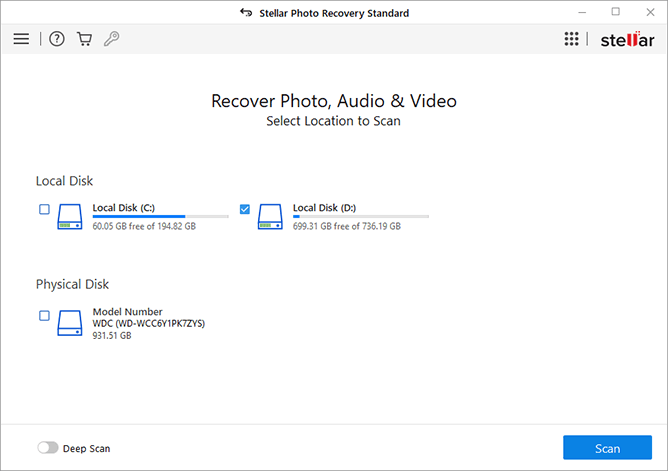
步骤4:点击扫描.
步骤5:从扫描结果预览文件。选择所需的MS Paint文件并单击恢复.
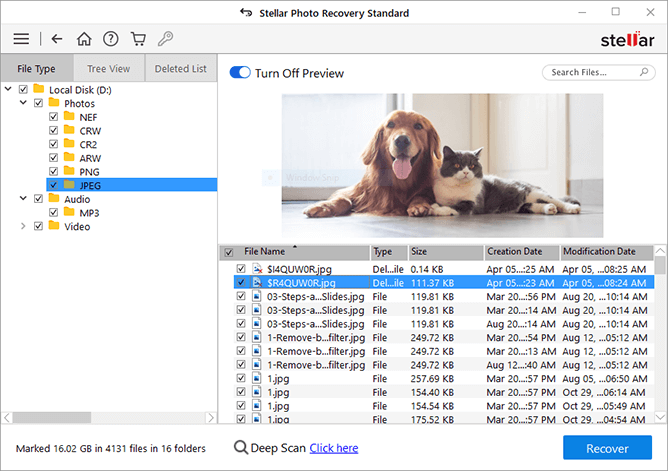
步骤6:将MS Paint照片和绘图保存在计算机上的选定位置。
恢复漆文件从历史文件备份
备份是发生数据丢失时的生命线。如果您保持定期备份使用Windows文件历史,从那里恢复丢失或删除的MS Paint项目。
步骤恢复删除的照片使用文件历史在Windows:
- 连接备份驱动器到PC。
- 类型控制面板在Windows搜索框中点击输入.点击控制面板选择。
- 导航到系统和安全>文件历史.
- 点击恢复个人文件在左边的窗格上。
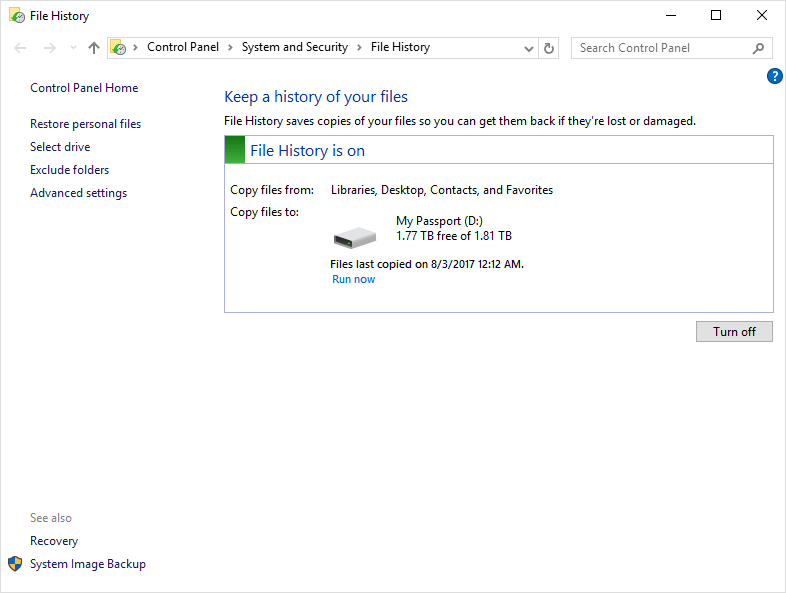
- 您将看到备份文件夹列表以及日期。选择所需的文件或文件夹,并单击绿色按钮将文件恢复到它们的原始位置。
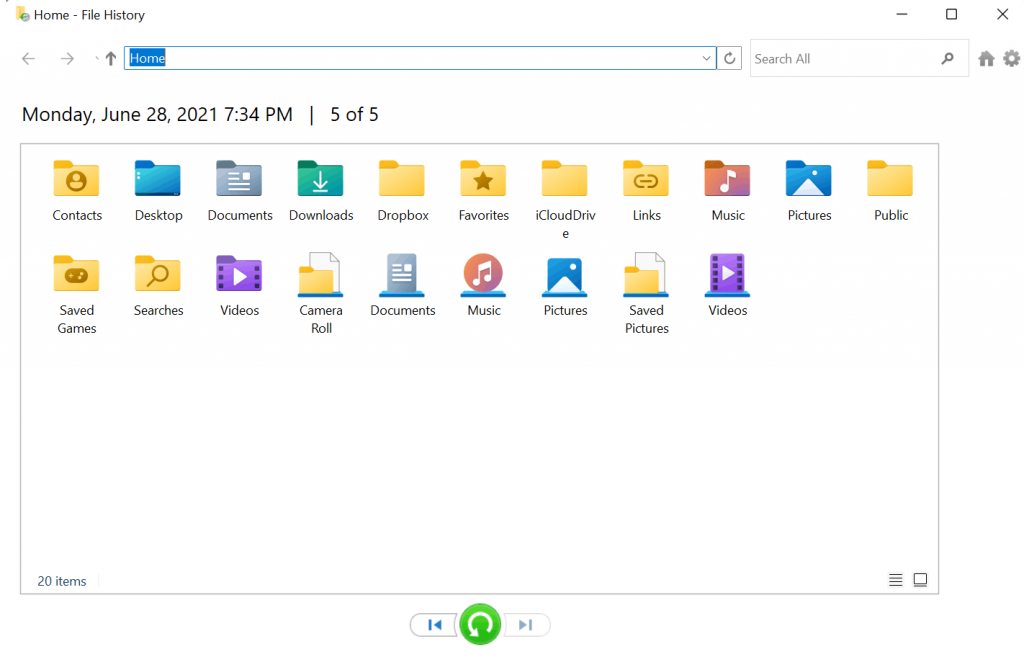
在Windows上使用还原点恢复MS Paint文件
如果您在删除MS Paint文件之前创建了一个恢复点,请使用它来恢复丢失的图像。
如何恢复丢失的MS Paint图纸和照片使用系统恢复:
- 开放控制面板在你的电脑。
- 导航到恢复>打开系统恢复.
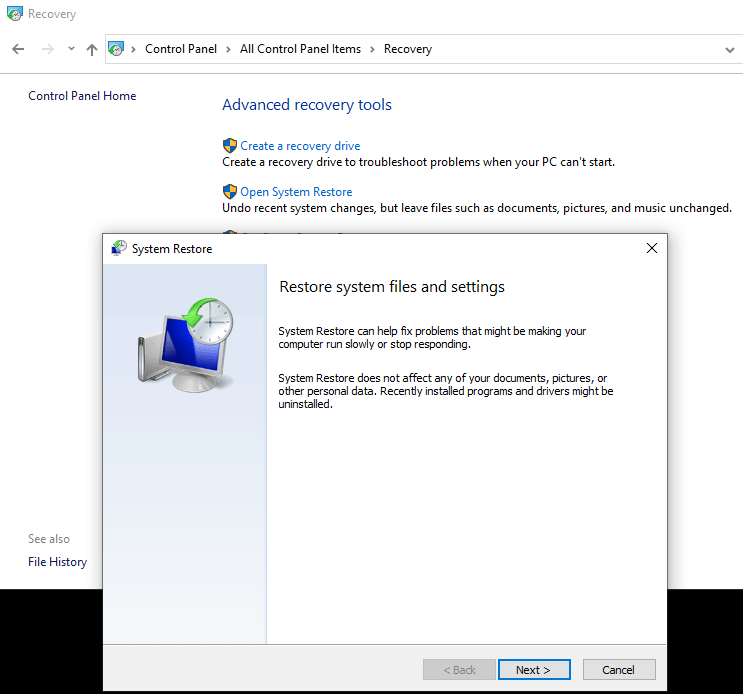
- 在系统还原窗口中,单击下一个.
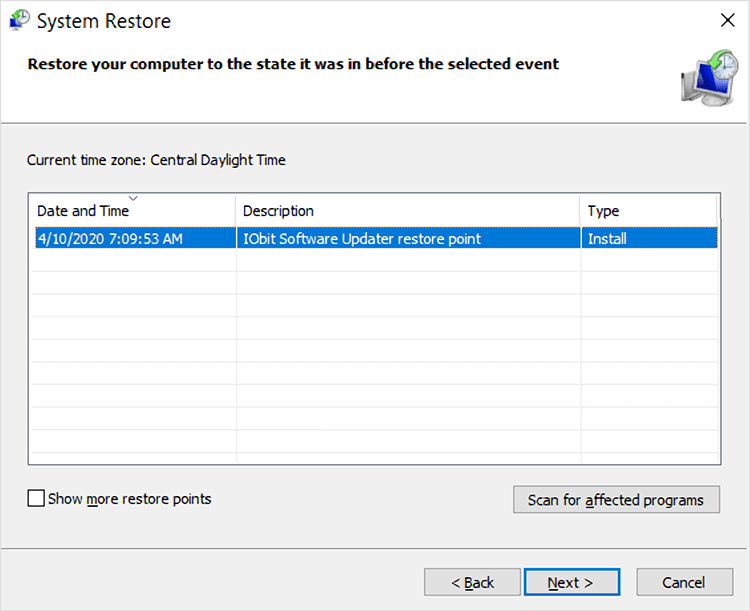
- 将系统恢复点选择为MS Paint文件可用的日期。点击完成.注意:从“恢复点”恢复系统时,会删除一些文件。你可以选择扫描受影响的程序以查看将被删除的文件列表。如果您不介意删除,那么只安装这个恢复点。
常见问题解答
1.我可以恢复未保存的绘制文件吗?
不,您无法恢复未保存的绘制文件。只有当你曾经在MS Paint中保存过文件时,恢复方法才有效。
2.我的MS Paint文件保存在哪里?
MS Paint将照片保存在您计算机上的指定位置。但是,如果您不记得最近的Paint项目的保存位置,请打开油漆.点击文件.在右边,你会看到“最近的照片”列表。单击所需的文件打开它。
3.Windows 11有MS Paint吗?
是的,最新的Windows 11版本提供了一个改版的MS Paint应用程序,具有新的设计功能。
4.我如何在Paint 3D中恢复一个项目?
使用系统恢复在Paint 3D中恢复项目文件。如果这不起作用,试试Stellar Photo Recovery软件来恢复Paint 3D项目文件。
 免费下载
免费下载








